Vous rencontrez souvent cette situation dans votre vie quotidienne ou votre travail : lorsque vous partagez ou envoyez un fichier audio ou vidéo à d'autres personnes, le fichier ne parvient pas à être envoyé car le taille de fichier est très grande. En ce moment, vous devez compresser les fichiers pour réduire la taille.
Alors, dans cet article, nous vous présentons comment compresser les fichiers MP3. Bien sûr, vous pouvez aussi compresser les autres fichiers audio avec cette façon.

Partie 1. Compresser les fichers MP3 sur PC/Mac avec Aiseesoft Convertisseur Vidéo Ultime
Aiseesoft Convertisseur Vidéo Ultime est un convertisseur audio professionnel qui est facile à utiliser. Avec ce programme, vous pouvez compresser les fichiers audio, comme MP3, WAV, etc., et compresser les fichiers vidéo, comme MP4, AVI, MOV, MKV, etc.
A part la fonction de compression, il vous permet de convertir les fichiers audio/vidéo en formats populaires, et couper les fichiers, etc. Il est très puissant et multifonctionnel. Ici, nous vous présentons comment compresser les fichers MP3 sur PC/Mac.
Aiseesoft Convertisseur Vidéo Ultime
- Compresser les fichers MP3 et d'autres fichiers audio/vidéo sur PC et Mac facilement.
- Convertir une vidéo en n'importe quel format, tels que MP4, AVI, MOV, MKV, WMV, etc.
- Couper une vidéo sur PC et Mac facilement.
- Éditer une vidéo, tels que, ajuster l'effets vidéo, modifier la luminosité, ajouter un filigrane, ajouter le sous-titre, etc.
- Créer une image GIF animé de haute qualité à partir de clips vidéo.
Étape 1 Démarrer le convertisseur MP3
Cliquez sur le bouton de téléchargement ci-dessus pour télécharger et installer le logiciel sur votre ordinateur, lancez ce programme.
 Démarrer le convertisseur MP3
Démarrer le convertisseur MP3
Étape 2 Charger un fichier MP3
Dans l'interface principale, cliquez sur le bouton « Ajouter Fichier(s) » pour importer un fichier MP3 à partir de votre ordinateur.
 Charger un fichier MP3
Charger un fichier MP3
Étape 3 Modifier la qualité audio
Cliquez sur la liste déroulante du profil, sous l'onglet « Audio », sélectionnez le format MP3 et modifiez la qualité audio parmi Haute Qualité, Moyenne Qualité, Basse Qualité selon votre besoin.
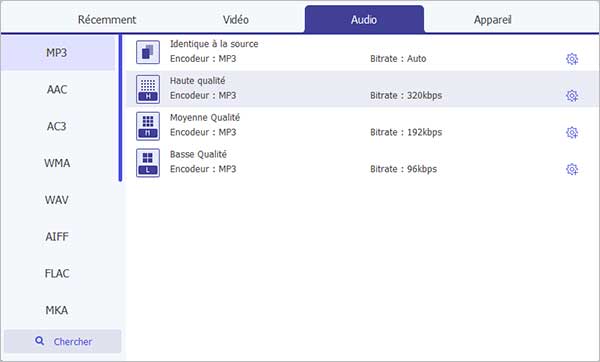 Modifier la qualité audio
Modifier la qualité audio
Étape 4 Compresser un fichier MP3
Définissez le dossier de sortie dans la case « Enregistrer », puis cliquez sur le bouton « Convertir Tout » et le fichier MP3 compressé sera enregistré automatiquement sur votre ordinateur.
Partie 2. Compresser les fichers MP3 sur PC/Mac en ligne
Si vous ne voulez pas télécharger un logiciel tiers sur votre ordinateur, vous pouvez utiliser les outils de compression audio en ligne. Il existe aussi de nombreux convertisseurs MP3 gratuits sur Internet, tels que, MP3Smaller, Youcompress, Online Audio Converter, Compress, etc.
Ici, nous prenons MP3Smaller comme exemple pour vous présenter comment compresser un fichier MP3 en ligne.
Étape 1 Allez sur la page Web de MP3Smaller (https://www.mp3smaller.com/fr/).
Étape 2 Chargez un fichier MP3 que vous voulez compresser à partir de votre ordinateur dans la case « Naviguer ».
Étape 3 Après avoir ajouté le fichier, modifiez la taille de fichier parmi Petite taille de fichier, Taille de fichier moyenne, Taille de fichier normale, Grande taille de fichier selon votre besoin.
Étape 4 Cliquez sur le bouton « Uploader Fichier » et le fichier MP3 sera compressé, puis vous pouvez télécharger le fichier sur votre ordinateur.
 MP3Smaller
MP3Smaller
Partie 3. Compresser les fichers MP3 sur PC/Mac avec Audacity
Audacity est un logiciel d'enregistrement de son numérique qui est disponible sur Windows, MacOS et Linux. Comme vous le savez, Audacity vous permet d'enregistrer le son sur PC et Mac. En outre, vous pouvez aussi compresser un fichier MP3 gratuitement avec ce logiciel.
Étape 1 Téléchargez et installez Audacity sur votre ordinateur, lancez ce programme.
Étape 2 Dans l'interface principale, cliquez sur « Fichier » > « Ouvrir » pour importer le fichier MP3 à compresser.
Étape 3 Cliquez sur « Fichier » > « Exporter » > « Exporter en MP3 », puis vous pouvez modifier l'option « Mode Débit binaire » et définir la qualité audio.
Ensuite, définissez le dossier de sortie et cliquez sur « Enregistrer » et le fichier compressé sera sauvegardé sur votre ordinateur.
 Compresser les fichers MP3 sur PC/Mac avec Audacity
Compresser les fichers MP3 sur PC/Mac avec Audacity
Conclusion
Voilà les 3 méthodes pour compresser un fichier MP3 sur PC et Mac, par Aiseesoft Convertisseur Vidéo Ultime, par Audacity et en ligne. Vous pouvez choisir une façon la plus adaptée pour vous.
Nous espérons que les informations peuvent vous offrir l'aide, si vous avez certaines questions, veuillez laisser vos commentaires ci-dessous !
Que pensez-vous de cet article ?
Note : 4,6 / 5 (basé sur 66 votes)
 Rejoignez la discussion et partagez votre voix ici
Rejoignez la discussion et partagez votre voix ici






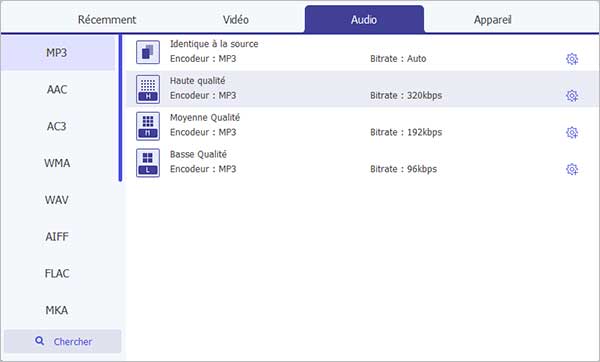


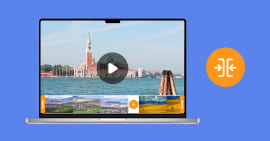 Fusionner vidéos
Fusionner vidéos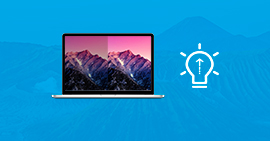 Modifier la luminosité vidéo
Modifier la luminosité vidéo Créer une vidéo avec des photos
Créer une vidéo avec des photos
